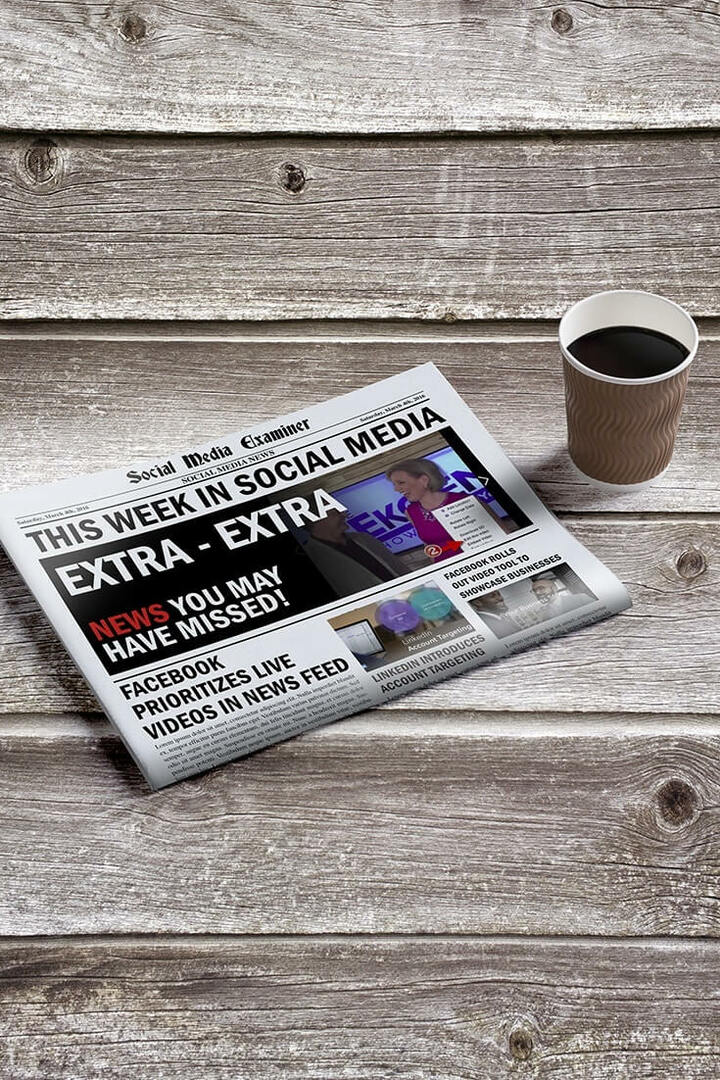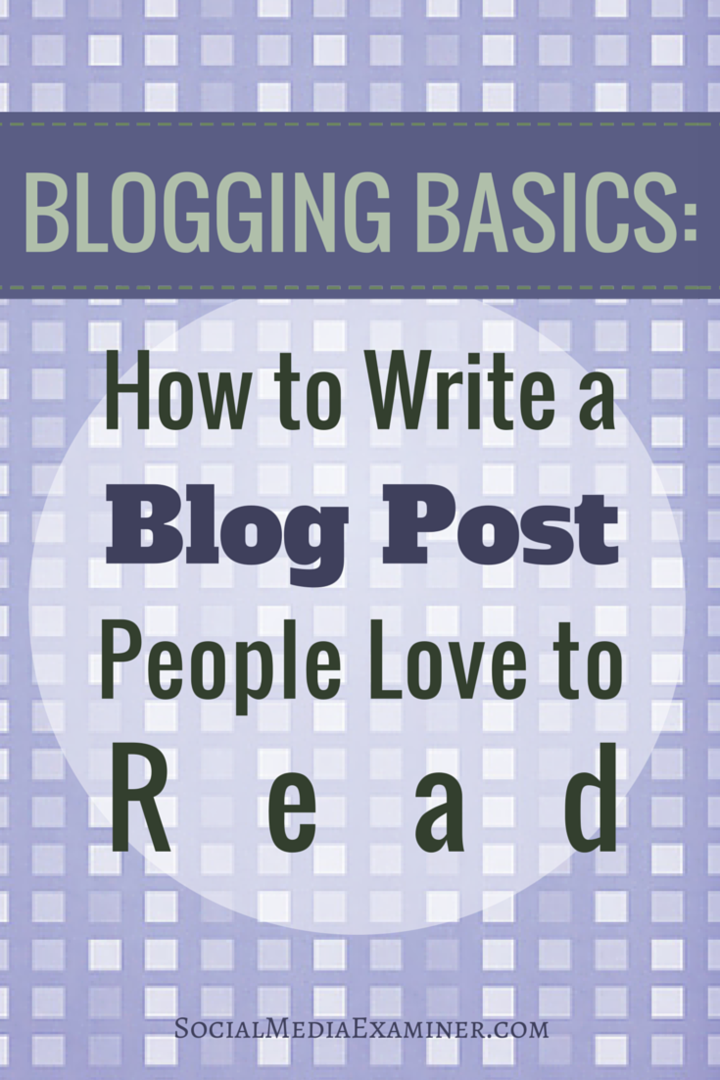So erstellen Sie ein Kreisdiagramm in Microsoft Excel
Microsoft Office Microsoft Microsoft Excel Held / / August 04, 2021

Zuletzt aktualisiert am
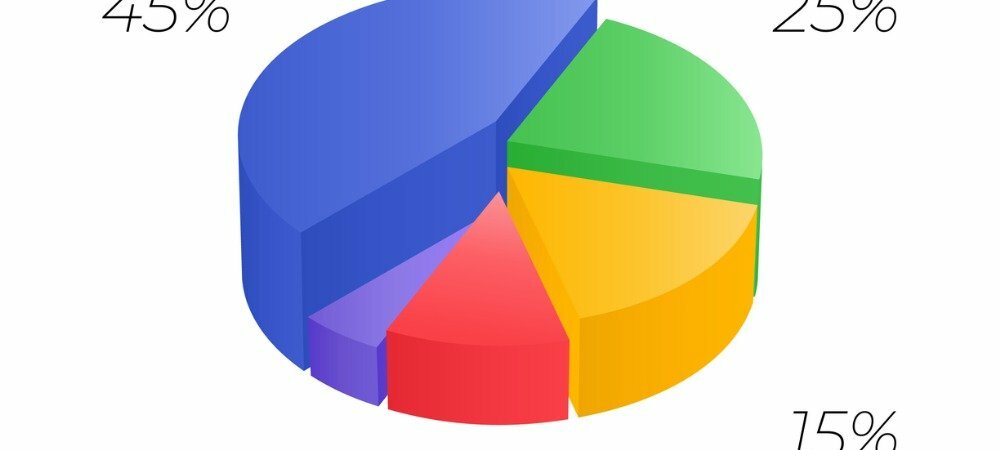
Wenn Ihre Daten verschiedene Teile eines Ganzen darstellen, ziehen Sie ein Kreisdiagramm in Betracht. Sie können schnell und einfach ein Tortendiagramm in Excel erstellen.
Ein Kreisdiagramm ist ideal, um die verschiedenen Teile eines Ganzen darzustellen. Microsoft Excel bietet ein integriertes Tool zum Erstellen von Kreisdiagrammen, mit dem Sie diese Art von visueller Darstellung mit nur wenigen Klicks zu Ihrer Tabelle hinzufügen können.
Mit verschiedenen Stilen und Anpassungsoptionen können Sie in Excel nicht nur ein nützliches, sondern gleichzeitig ein attraktives Tortendiagramm erstellen.
So erstellen Sie ein Kreisdiagramm in Excel
Während sich einige der Funktionen zum Anpassen eines Kreisdiagramms geringfügig unterscheiden, ist der Vorgang zum Erstellen eines Kreisdiagramms in Excel unter Windows, Mac und im Web gleich.
- Wählen Sie die Daten aus, die Sie für das Diagramm verwenden möchten. Sie können dies ganz einfach tun, indem Sie den Cursor durch den Zellbereich ziehen.
- Gehe zum Einfügung Registerkarte und klicken Sie auf die Kuchendiagramm Dropdown-Pfeil. In Excel im Web, dies ist einfach eine Schaltfläche, da derzeit nur ein Kreisdiagrammdesign verfügbar ist.
- Wählen Sie unter Windows oder Mac den Kreisdiagrammtyp aus, den Sie verwenden möchten. Sie können aus drei 2D-Diagrammen oder einem 3D-Kreisdiagramm auswählen.
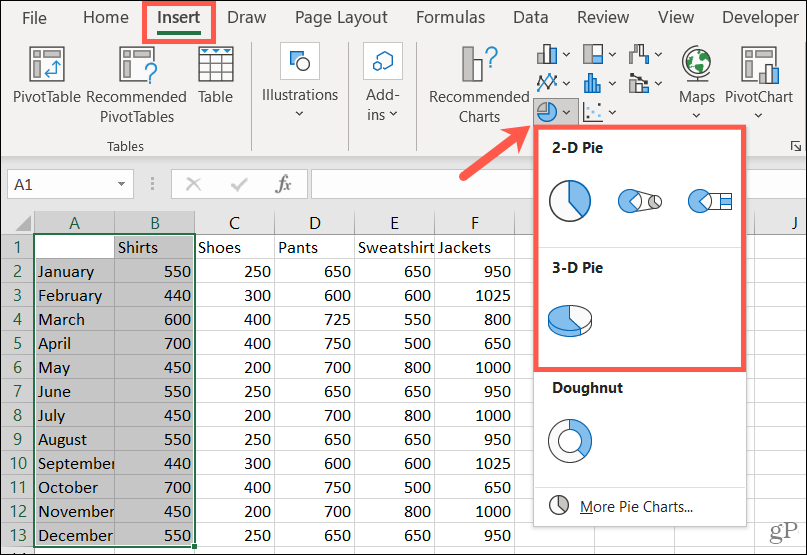
Sie werden sehen, dass dieses Kreisdiagramm direkt in Ihre Tabelle eingefügt wird und Sie es anpassen können!
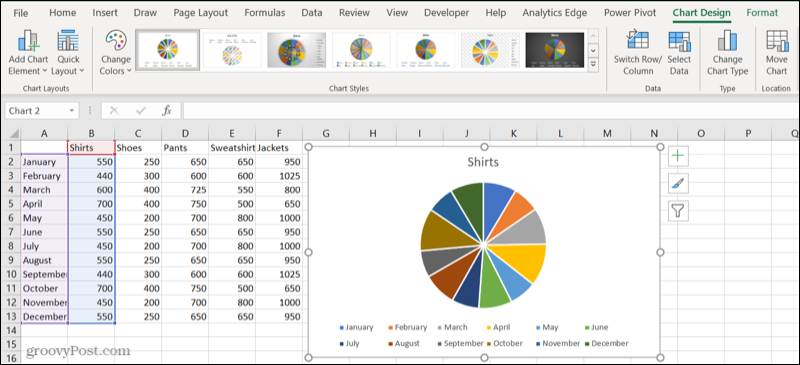
Anpassen eines Kreisdiagramms in Excel
Nachdem Sie Ihr Kreisdiagramm eingefügt haben, wählen Sie es aus, um die Registerkarte Diagrammdesign anzuzeigen. Diese Tools bieten Ihnen alles, was Sie brauchen, um Ihr Diagramm vollständig anzupassen.
Sie können ein Diagrammelement wie eine Legende oder Beschriftungen hinzufügen, das Layout anpassen, die Farben ändern, einen neuen Stil auswählen, Spalten und Zeilen wechseln, den Datensatz aktualisieren, den Diagrammtyp ändern oder das Diagramm verschieben.

Excel unter Windows bietet eine zusätzliche Funktion zum Anpassen Ihres Diagramms. Wählen Sie das Diagramm aus. Auf der rechten Seite werden drei Schaltflächen für Diagrammelemente, Diagrammstile und Diagrammfilter angezeigt.
Die ersten beiden Schaltflächen entsprechen den gleichen Schaltflächen im Menüband. So können Sie Diagrammelemente verwenden, um weitere Elemente hinzuzufügen oder deren Positionen im Diagramm auszuwählen.
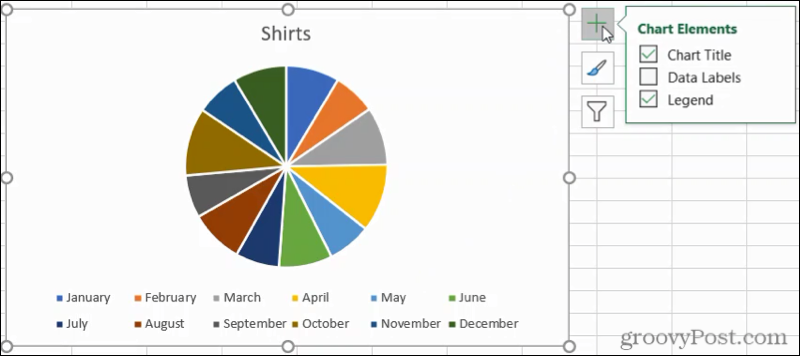
Mit Diagrammstilen können Sie an einem praktischen Ort aus verschiedenen Farbschemata und Stilen auswählen.
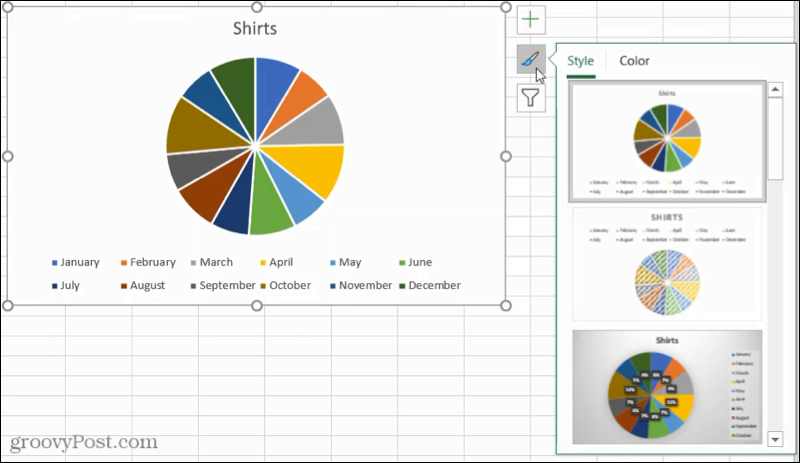
Wenn Sie verschiedene Teile Ihrer Daten für das Diagramm auswählen möchten, verwenden Sie die Diagrammfilter. Außerdem können Sie den Mauszeiger über eine Kategorie bewegen, um dieses Stück des Kuchens hervorzuheben.
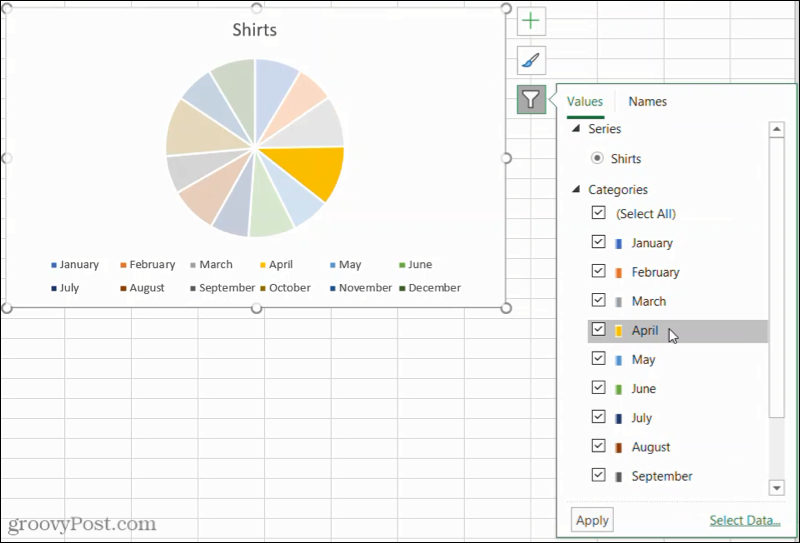
Diagrammgröße ändern und verschieben
Wenn Sie in Excel mit anderen Diagrammtypen gearbeitet haben, werden Sie froh sein zu wissen, dass es genauso einfach ist, die Größe eines Kreisdiagramms zu ändern oder es zu verschieben.
Um die Größe eines Kreisdiagramms zu ändern, ziehen Sie an einer der Ecken oder Kanten hinein oder heraus.
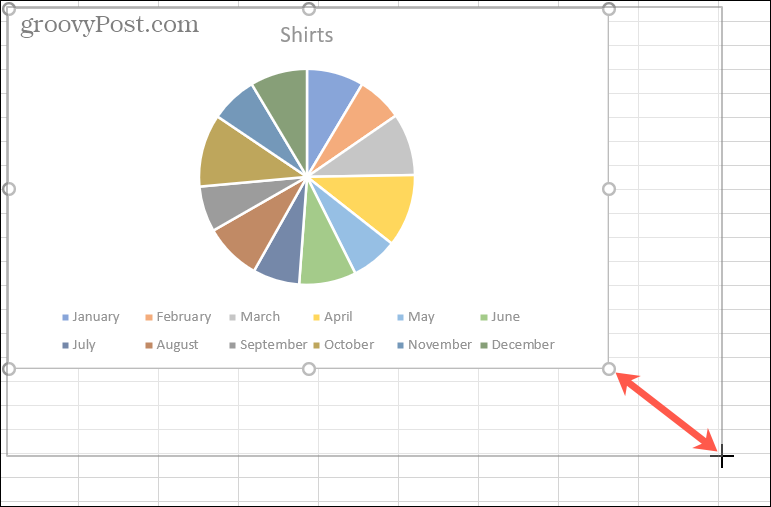
Um ein Kreisdiagramm zu verschieben, wählen Sie es aus und ziehen Sie es mit dem vierseitigen Pfeil an die neue Stelle auf Ihrem Blatt.
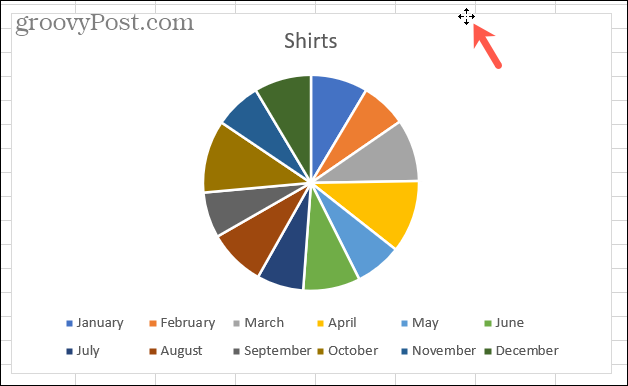
Passen Sie Ihr Kreisdiagramm an und zeigen Sie Ihre Daten an
Kreisdiagramme sind hervorragende Werkzeuge zum Anzeigen Ihrer Daten. Sie ermöglichen Ihrem Publikum, Daten schön, ordentlich und auf einen Blick zu sehen. Wenn Sie eine ältere Version wie Excel 2007 oder Excel 2010 haben, lesen Sie, wie es geht Erstellen Sie ein Kreisdiagramm in diesen Versionen.
Und für andere Arten von Visuals sehen Sie sich an, wie es geht Erstellen Sie ein Gantt-Diagramm in Excel oder Erstellen Sie ein Streudiagramm, um Ihre Daten zu präsentieren.
So löschen Sie den Google Chrome-Cache, die Cookies und den Browserverlauf
Chrome speichert Ihren Browserverlauf, Cache und Cookies hervorragend, um Ihre Browserleistung online zu optimieren. So geht's...
In-Store Price Matching: So erhalten Sie Online-Preise beim Einkaufen im Geschäft
Der Kauf im Geschäft bedeutet nicht, dass Sie höhere Preise zahlen müssen. Dank Preisgarantien können Sie beim Einkaufen in...
So verschenken Sie ein Disney Plus-Abonnement mit einer digitalen Geschenkkarte
Wenn Sie Disney Plus genießen und es mit anderen teilen möchten, können Sie hier ein Disney+ Geschenk-Abonnement für...
Ihr Leitfaden zum Teilen von Dokumenten in Google Docs, Tabellen und Präsentationen
Sie können ganz einfach mit den webbasierten Apps von Google zusammenarbeiten. Hier ist Ihre Anleitung zum Teilen in Google Docs, Tabellen und Präsentationen mit den Berechtigungen...